Файлтай ажиллах нь ямарч програм хангамжийг ашиглах ажлын чухал хэсэг байдаг. Excel –ийн файлыг (document) ном (book) гэж нэрлэдэг. Энд Excel –ийн файлуудыг илүү үр дүнтэй ашиглах боломжийг бүрдүүлэн өгдөг аргуудтай танилцах болно.
Шинэ файл (хүснэгт) үүсгэх
Excel програмыг ачааллахад Book1 гэсэн нэртэй хүснэгтийг автоматаар үүсгэдэг. Та хүснэгтийг анхнаас нь эхлэн зохиож байгаа бол эндээс эхэлж болно. Өөр хүснэгтийг нээсний дараа шинээр хүснэгт үүсгэх хэрэгтэй бол
- <Ctrl+N> хослолыг дарах
- Office товчийг дараад New командаар ороод Blank Workbook –ийг сонгоод дараа нь Create товчийг дарна
Та хүсвэл шинэ хүснэгт нээх командыг Quick Access Toolbar –д нэмэн өгч болно. Үүний тулд Quick Access Toolbar –ын баруун талд байгаа доошоо сумтай товчийг даран гарч ирэх цэсээс New (Шинэ) сонголтыг дарахад Quick Access Toolbar –д шинэ товч нэмэгдэн орно. Туузтай ажиллах хэсгийг хар
Материалыг бүртгэлтэй хэрэглэгч үзнэ.
how_to_regБүртгүүлэх




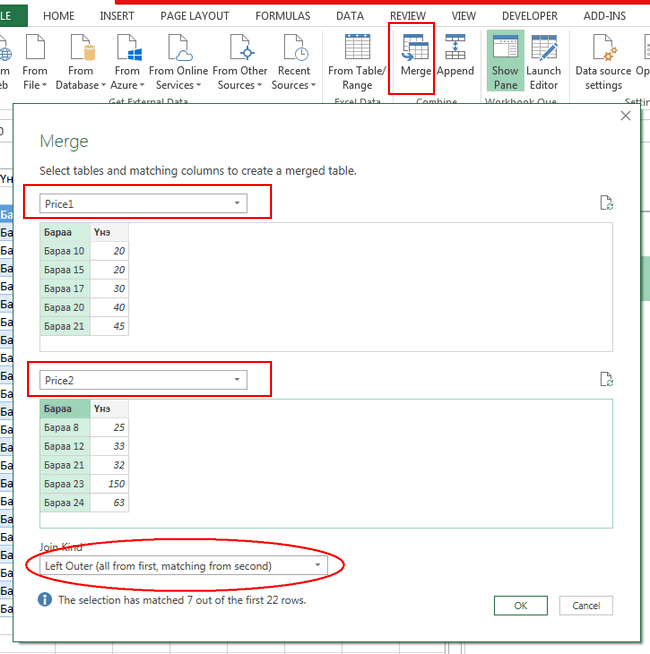
 тэгшитгэлийг бод
тэгшитгэлийг бод тэгшитгэлийн хамгийн бага эерэг шийдийг ол.
тэгшитгэлийн хамгийн бага эерэг шийдийг ол.